İlgili Konular
- ASUS router app (ASUS yönlendirici uygulaması) ile birden fazla ASUS yönlendiricisi nasıl yönetilir?
- [Kablosuz Yönlendirici] ASUS yönlendirici Web GUI/Uygulama arayüzünde kullanıcı adımı ve şifremi kullanarak neden oturum açamıyorum?
- [Kablosuz Yönlendirici] ASUS Yönlendiricide Kablosuz (WiFi) Adı ve Şifresi Nasıl Değiştirilir?
[Kablosuz Router] ASUS router / ExpertWiFi router giriş adı ve şifresi nasıl değiştirilir?
Bu makale, ASUS yönlendiricilerinin giriş adının ve şifresinin nasıl değiştirileceğini tanıtmaktadır. Giriş adını ayar sayfasında görüntüleyebilirsiniz. Ayarlanmış giriş adını veya şifreyi unutursanız, yönlendiriciyi sıfırlamadan önce fabrika ayarlarına sıfırlamanız gerekir. Lütfen SSS'ye bakınız:
[Kablosuz Yönlendirici] Yönlendiriciyi fabrika ayarlarına nasıl sıfırlayabilirim
[ExpertWiFi] ExpertWiFi yönlendiricinizi fabrika ayarlarına nasıl geri yükleyebilirsiniz
Hazırlık
1). Lütfen yönlendiricinizin ürün yazılımını en son sürüme güncelleyin. Ürün yazılımının nasıl güncelleneceğiyle ilgili talimatlar için lütfen aşağıdaki SSS'ye bakınız
[Kablosuz Yönlendirici] Yönlendiricinizin ürün yazılımı en son sürüme nasıl güncellenir
[ExpertWiFi] ExpertWiFi yönlendirici ürün yazılımı nasıl güncellenir
2). Lütfen önce akıllı telefonunuza ASUS router uygulamasını yükleyin. ASUS router Uygulamanızın sürümünün güncel olduğundan emin olun.
[Kablosuz Router] Birden fazla ASUS router'ı ASUS router uygulaması ile nasıl yönetilir
A. ASUS router Uygulaması / ASUS ExpertWiFi Uygulaması'nda router giriş adınızı ve şifrenizi değiştirin (Aşağıdaki görsel ExpertWiFi Uygulaması örnek olarak kullanılmıştır)
1. Uygulamaya girin, [ Ayarlar ] > [ Sistem Ayarları ] > [ Router Giriş Yapılandırması ] > [ DÜZENLE ]'ye dokunun.
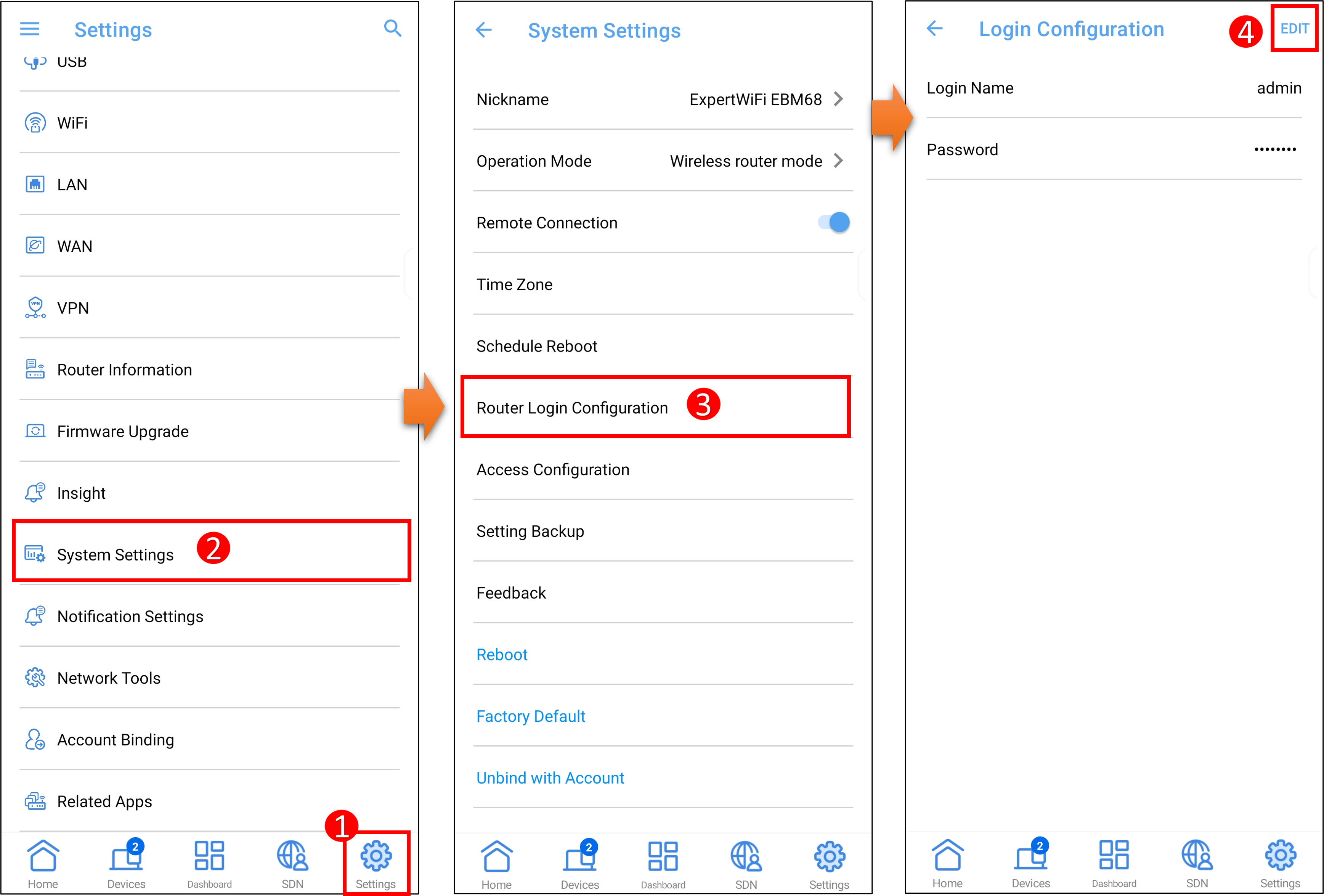
2. Mevcut router'ın giriş şifresini girdikten sonra yeni bir giriş adı ve şifresi girebilirsiniz. Ayarı kaydetmek için [ UYGULA ]'ya dokunun.
Standart giriş karakterleri harfler (A-Z, a-z), rakamlar (0-9) içerir. Tire ( - ) ve alt çizgi ( _ ) karakterleri de kullanılabilir, ancak ilk karakter olarak kullanılamaz.
Daha uzun ve karmaşık şifreler kullanın: Cihazlarınızın güvenliğini artırmak için büyük harf, rakam ve özel karakterlerle karıştırılmış 10'dan fazla karakterden oluşan şifreler kullanın. 1111111111, 1234567890, abcdefghij veya qwertyuiop gibi ardışık rakam veya harflerden oluşan şifreler kullanmayın.
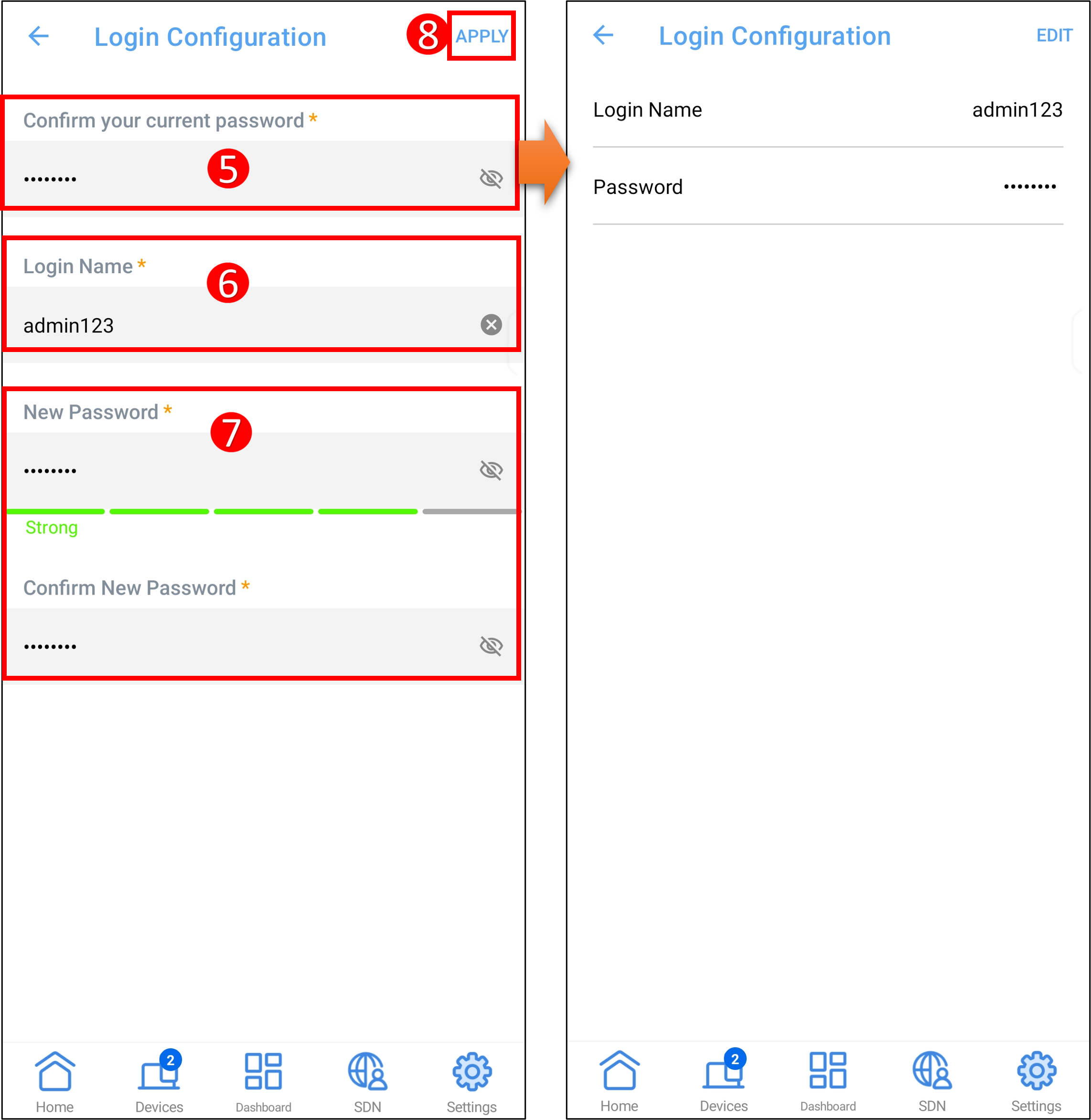
Not: Giriş adını ayar sayfasında görüntüleyebilirsiniz. Şifreyi unutursanız, şifreyi sıfırlamadan önce yönlendiriciyi fabrika ayarlarına sıfırlamanız gerekir.
B. ASUS yönlendirici ayarları sayfasında (WebGUI) yönlendirici giriş adınızı ve şifrenizi değiştirin
Adım 1. Bilgisayarınızı yönlendiriciye kablolu veya WiFi bağlantısı ile bağlayın. Bir web tarayıcısı açın ve yönlendiricinizin LAN IP'sini veya yönlendirici URL'si http://www.asusrouter.com adresini WEB GUI'ye girin.

Adım 2. Giriş yapmak için yönlendiricinizin kullanıcı adını ve şifresini girin.

Adım 3. [Yönetim] > [Sistem] sekmesine gidin.
Not: Giriş adını ayar sayfasında görüntüleyebilirsiniz. Şifreyi unutursanız, şifreyi sıfırlamadan önce yönlendiriciyi fabrika ayarlarına sıfırlamanız gerekir.

Adım 4.Yönlendirici giriş adını ve şifresini değiştirin.
4-1 Giriş adını değiştir
(1) [Değiştir] seçeneğine tıklayın.
(2) Mevcut giriş şifresini girin.
(3) Yeni yönlendirici giriş adını girin.
Standart giriş karakterleri şunları içerir: harfler (A-Z, a-z), rakamlar (0-9). tire ( - ) ve alt çizgi ( _ ) karakterleri de kullanılabilir, ancak ilk karakter olarak kullanılamaz.
(4) Yönlendiriciye giriş yapmak için giriş adını değiştirmek istediğinizden eminseniz, ayarı kaydetmek için [TAMAM] seçeneğine tıklayın.

(5) [TAMAM] seçeneğine tıklayın ve yeni giriş adı ile yönlendiriciye giriş yapın.

4-2 Giriş şifresini değiştir
(1) [Değiştir] seçeneğine tıklayın.
(2) Mevcut giriş şifresini girin.
(3) Yeni yönlendirici giriş şifresini girin.
Standart giriş karakterleri harfler (A-Z, a-z), rakamlar (0-9) içerir. tire ( - ) ve alt çizgi ( _ ) karakterleri de kullanılabilir ancak ilk karakter olarak kullanılamaz.
Uzun ve daha karmaşık şifreler kullanın: Cihazlarınızın güvenlik seviyesini artırmak için büyük harf, rakam ve özel karakterlerle karıştırılmış 10'dan fazla karakterden oluşan şifreler kullanın. 1111111111, 1234567890, abcdefghij veya qwertyuiop gibi ardışık rakam veya harflerden oluşan şifreler kullanmayın.
(4) Yönlendiriciye giriş yapmak için şifreyi değiştirmek istediğinizden eminseniz, ayarı kaydetmek için [TAMAM] seçeneğine tıklayın.

(5) [TAMAM] seçeneğine tıklayın ve yönlendiriciye yeni şifrenizle giriş yapın.

C. ExpertWiFi router ayarları sayfasında (WebGUI) router oturum açma adınızı ve şifrenizi değiştirin
Adım 1. Bilgisayarınızı ExpertWiFi router'a kablolu veya WiFi bağlantısı ile bağlayın ve ExpertWiFi router LAN IP'sini veya ExpertWiFi router URL'si http://expertwifi.net adresini WEB GUI'ye girin.

Adım 2. Router'ın kullanıcı adını ve şifresini girerek oturum açın.

Adım 3. [Ayarlar] > [Yönetim] > [Sistem] sekmesine gidin.
Not: Oturum açma adını ayar sayfasında görüntüleyebilirsiniz. Şifreyi unuttuysanız, şifreyi sıfırlamadan önce router'ı fabrika ayarlarına döndürmeniz gerekir.
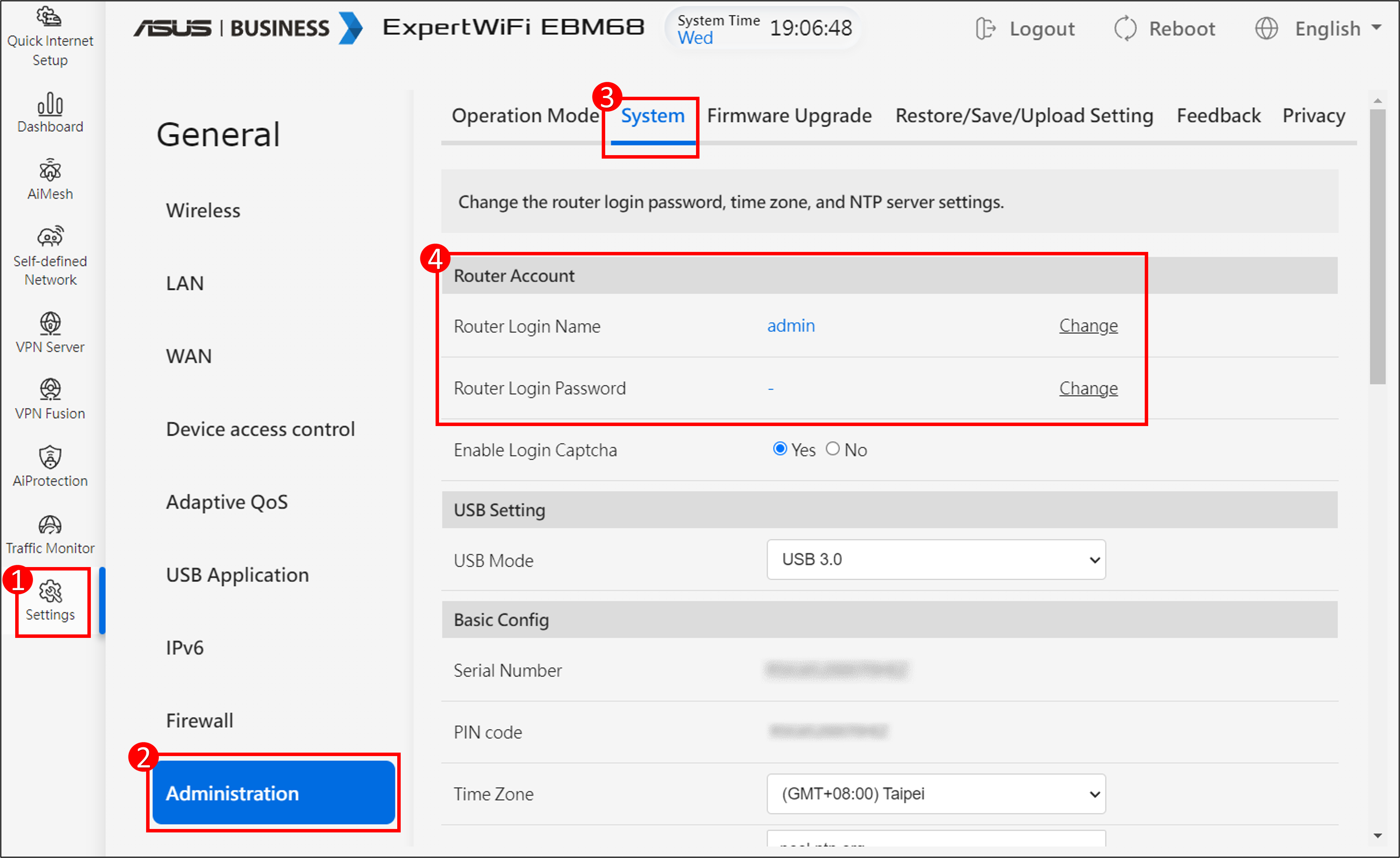
Adım 4. Router oturum açma adını ve şifresini değiştirin.
4-1 Giriş adını değiştir
(1) [Değiştir] seçeneğine tıklayın.
(2) Mevcut giriş şifresini girin.
(3) Yeni router giriş adını girin.
Standart giriş karakterleri şunları içerir: harfler (A-Z, a-z), rakamlar (0-9). tire ( - ) ve alt çizgi ( _ ) karakterleri de kullanılabilir ancak ilk karakter olarak kullanılmaz.
(4) Router'a giriş yapmak için giriş adını değiştirmek istediğinizden eminseniz, ayarı kaydetmek için [Tamam] seçeneğine tıklayın.
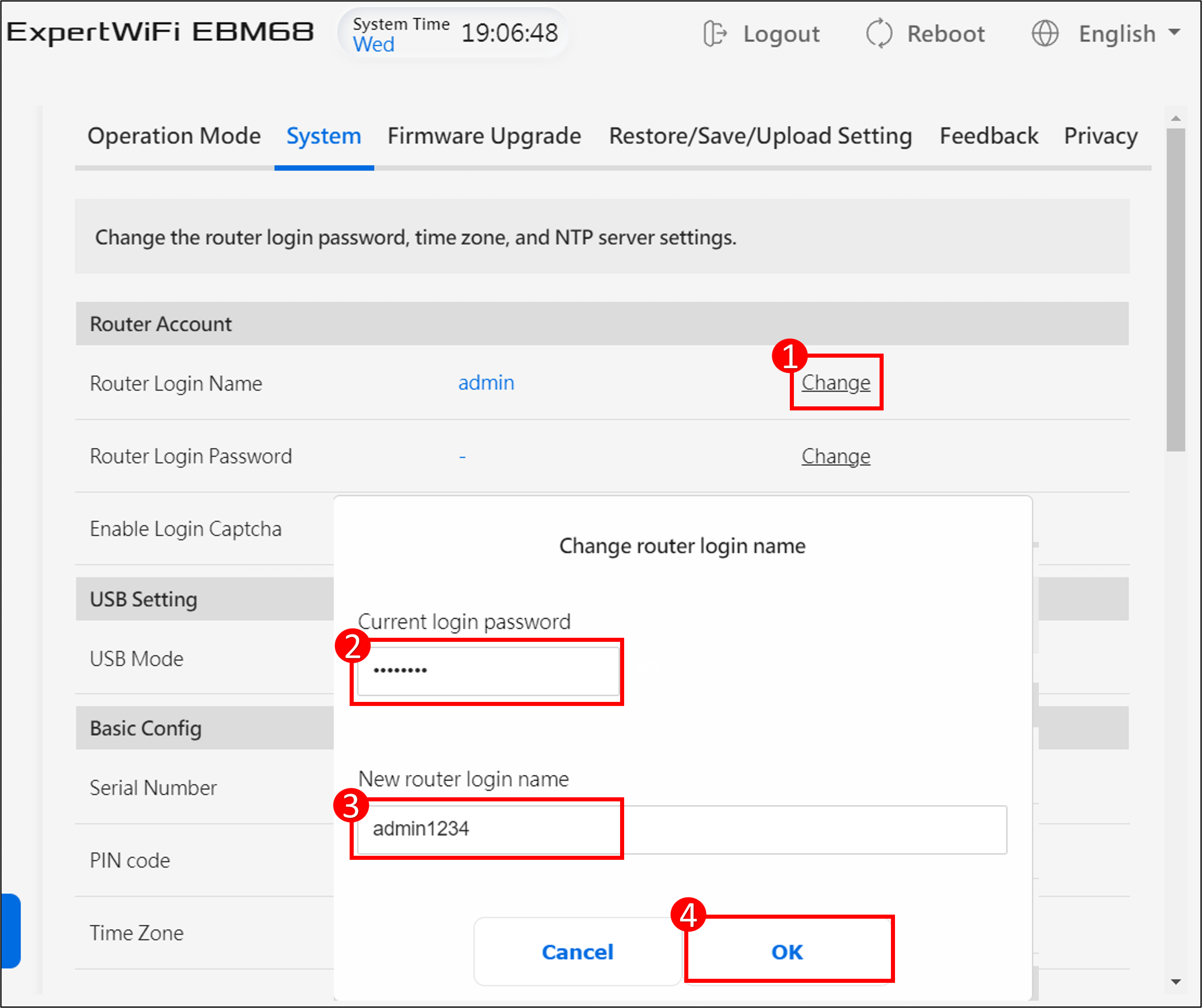
(5) [Tamam] seçeneğine tıklayın ve router'a yeni giriş adı ile giriş yapın.
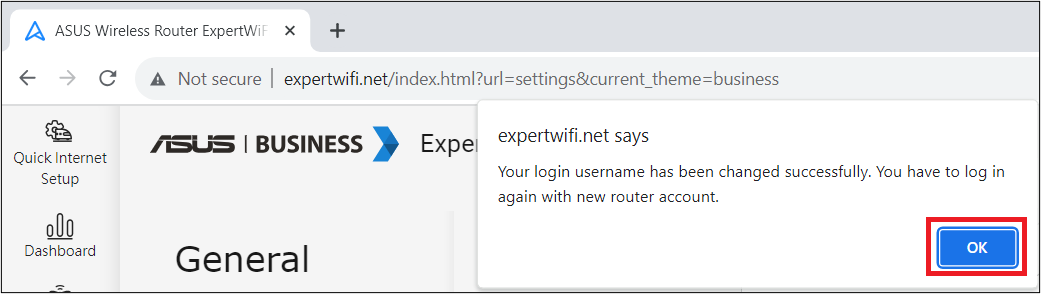
4-2 Giriş şifresini değiştir
(1) [Değiştir] seçeneğine tıklayın.
(2) Mevcut giriş şifresini girin.
(3) Yeni yönlendirici giriş şifresini girin.
Standart giriş karakterleri şunları içerir: harfler (A-Z, a-z), rakamlar (0-9). tire ( - ) ve alt çizgi ( _ ) karakterleri de kullanılabilir fakat ilk karakter olarak kullanılamaz.
Uzun ve daha karmaşık şifreler kullanın: Cihazlarınızın güvenlik seviyesini artırmak için büyük harf, rakam ve özel karakterlerle karıştırılmış 10'dan fazla karakterden oluşan şifreler kullanın. 1111111111, 1234567890, abcdefghij veya qwertyuiop gibi ardışık rakam veya harflerden oluşan şifreler kullanmayın.
(4) Yönlendiriciye giriş yapmak için şifreyi değiştirmek istediğinizden eminseniz, ayarı kaydetmek için [TAMAM] seçeneğine tıklayın.
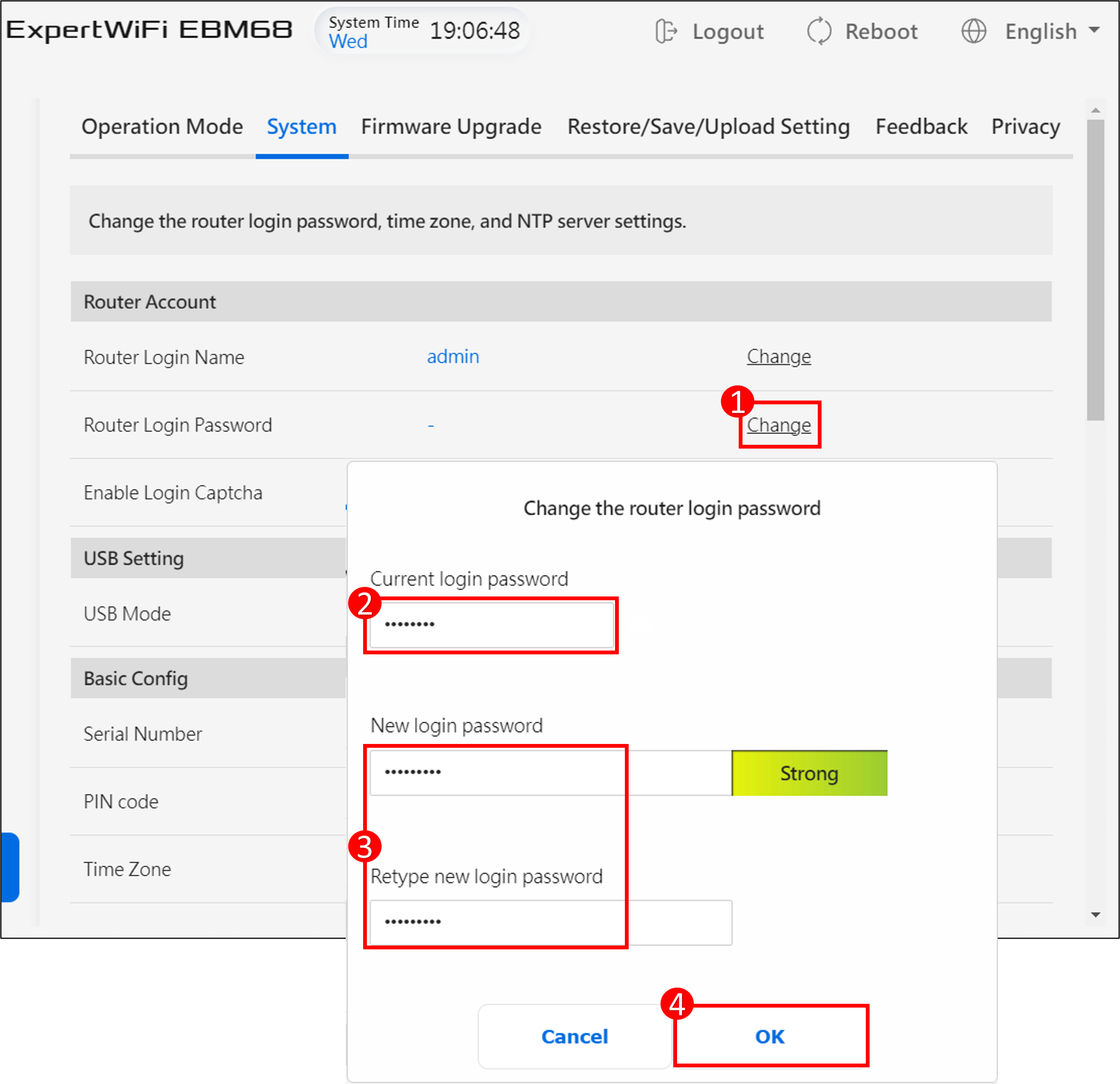
(5) [TAMAM] seçeneğine tıklayın ve yeni şifreyle yönlendiriciye giriş yapın.
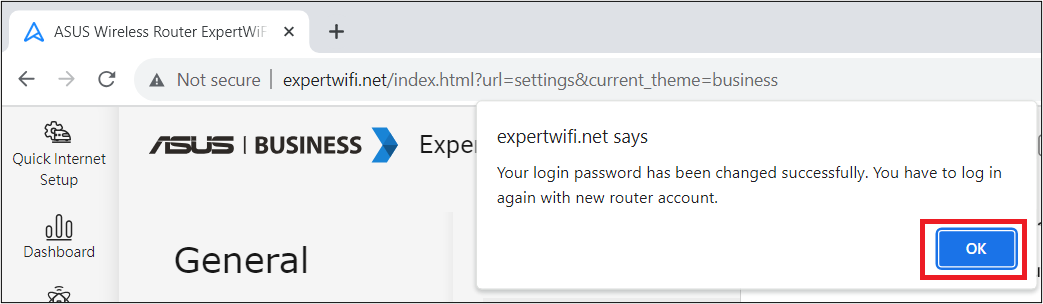
SSS
1. Yönlendiricinin varsayılan kullanıcı adı ve şifresi nasıl bulunur?
- Güvenlik endişesi nedeniyle, eğer daha önce kullanıcı adınızı veya şifrenizi değiştirdiyseniz, varsayılan kullanıcı adı veya şifre ile router’a giriş yapamazsınız.
- Router’ın varsayılan kullanıcı adı ve şifresi nasıl bulunur:
(1) Bazı modellerde, varsayılan kullanıcı adı ve şifre router’ın etiketinde bulunur ve bu etiketi router’ın arkasında veya altında bulabilirsiniz. Varsayılan kullanıcı adı ve şifre [admin]’dir.
(2) Bazı modellerde, varsayılan kullanıcı adı ve şifre router’ın etiketinde bulunur ve bu etiketi router’ın arkasında veya altında bulabilirsiniz. Varsayılan kullanıcı adı ve şifre, aşağıdaki örnekte gösterildiği gibi etikette gösterilene göre belirlenir.
Farklı modellerde etiketlerin konumu değişiklik gösterebilir.
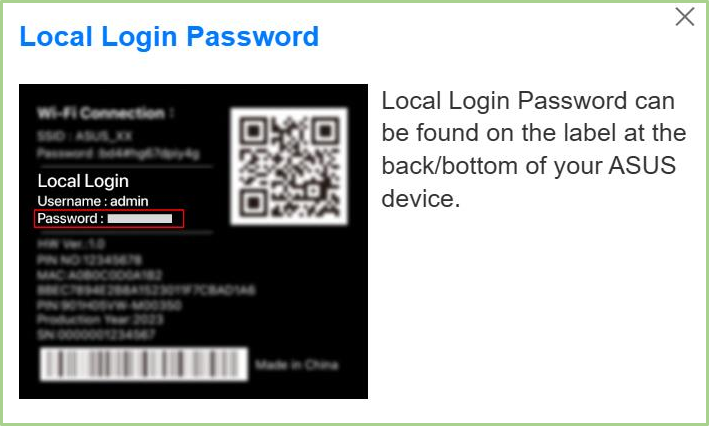
(Yardımcı Program / Donanım Yazılımı) nasıl alınır?
En güncel driver, yazılım, donanım yazılımı ve kullanıcı kılavuzlarını ASUS İndirme Merkezi'nden indirebilirsiniz.
ASUS İndirme Merkezi hakkında daha fazla bilgiye ihtiyacınız varsa, lütfen bu bağlantıyı inceleyin..